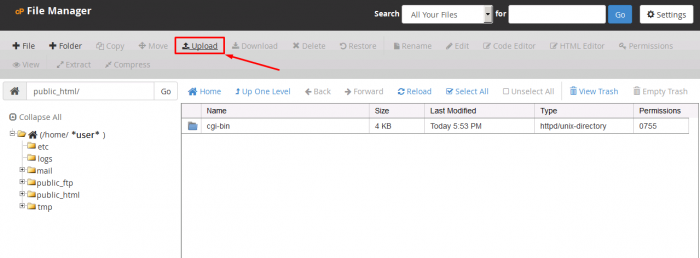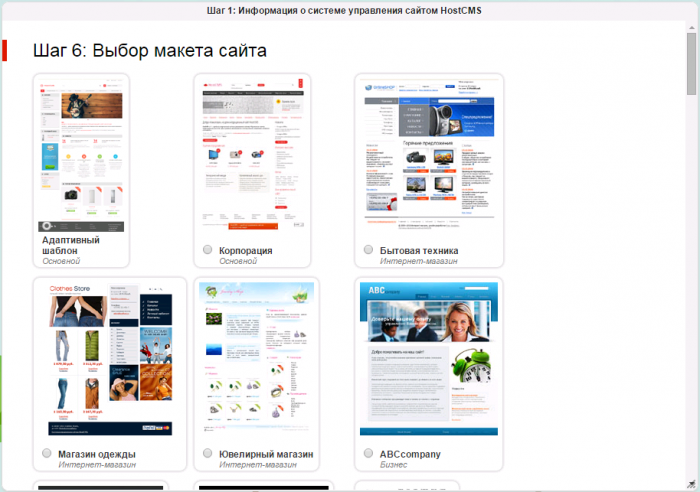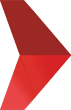Инструкция по установке hostCMS
Первым шагом нужно создать базу данных и пользователя, через которого в последствии мы будем подключать наш сайт к базе данных.
Переходим в панель управления, в раздел «Databases(Базы данных)» - «Mysql databases(Базы данных Mysql)».
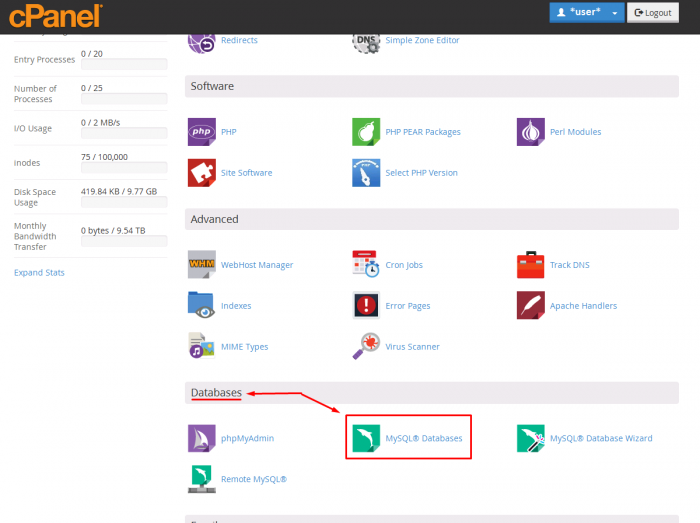
В разделе «Creat new database(Создать новую базу данных)» вводим имя базы которую мы бы хотели создать и нажмем кнопку «Creat database(Создать базу данных)».
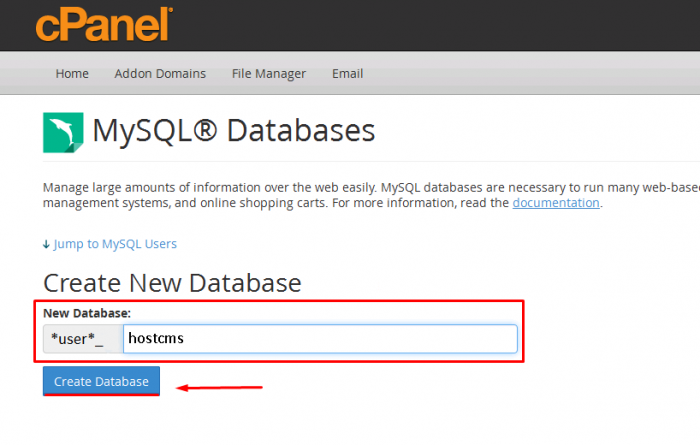
И так, у нас есть база данных.
Осталось создать пользователя, что мы и сделаем.
Поищем немного ниже пункт «Add New User(Добавить нового пользователя)»
Вписываем в соответствующие текстовые поля имя пользователя и пароль.
Запишем эти данные, так как они нам понадобятся в дальнейшей установке.
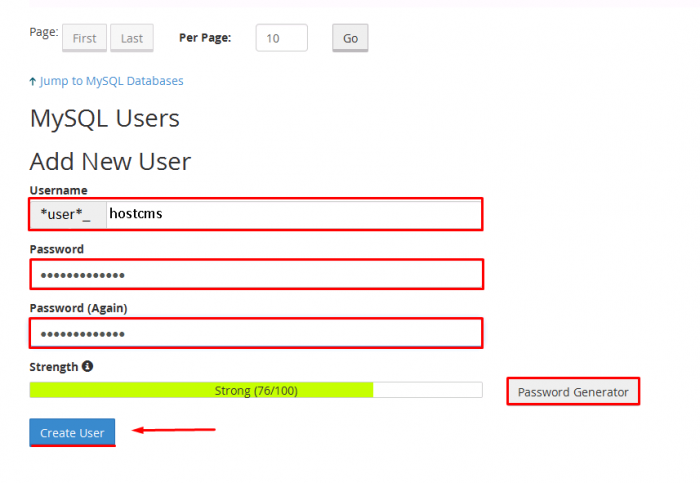
Теперь нам осталось только подключить пользователя к базе и назначить эму права.
Для этого находим пункт «Add User To Database(Добавить пользователя к базе данных)» и выбираем созданные нами пользователя и базу, после чего жмем «Add(Добавить)»
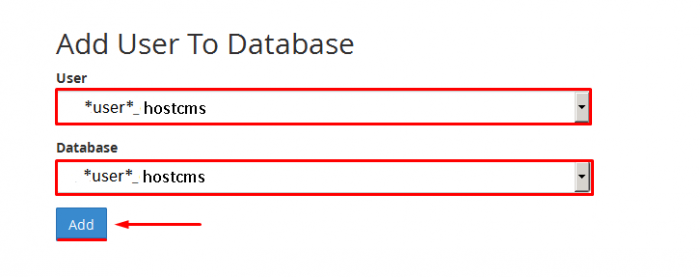
На открывшейся странице нужно назначить права нашему пользователю для данной базы.
Выставляем галочки и жмем «Make change(Применить изменения)
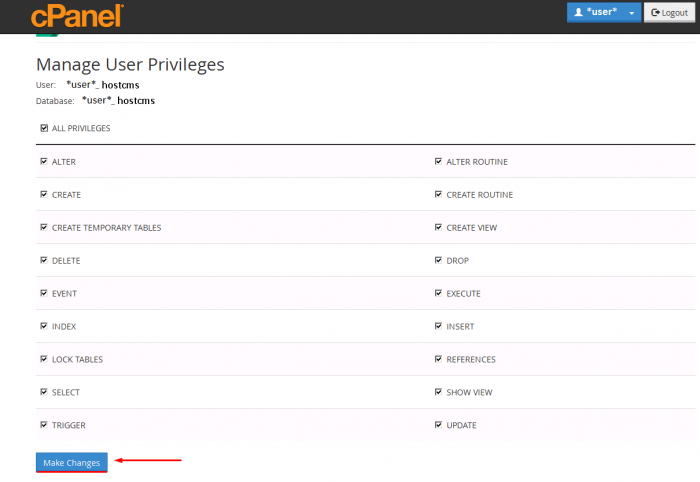
На следующем этапе нам предстоит выбрать доменное имя для нашего сайта.
Если мы будем устанавливать его на основной домен то переходим в /home/*user*/public_html/ , где *user* - это имя Вашего пользователя, при помощи Диспетчера файлов(File manager).
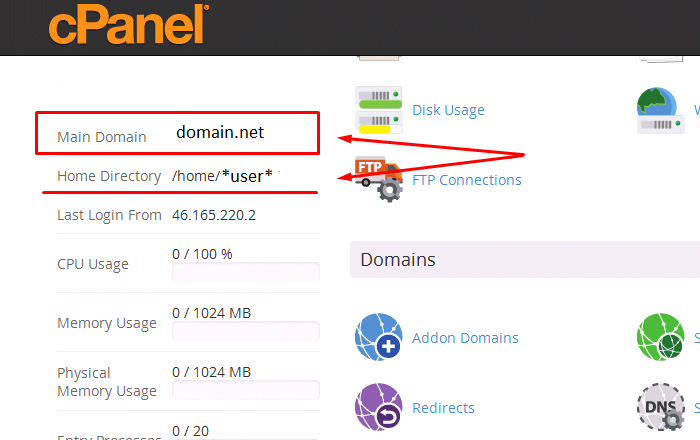
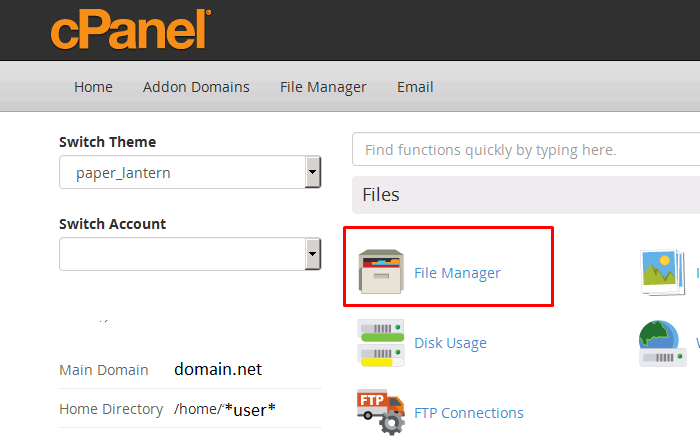
Если же Вы решили что сайт будет на другом доменном имени, тогда переходим в раздел «Addon domains(Дополнительные домены)».
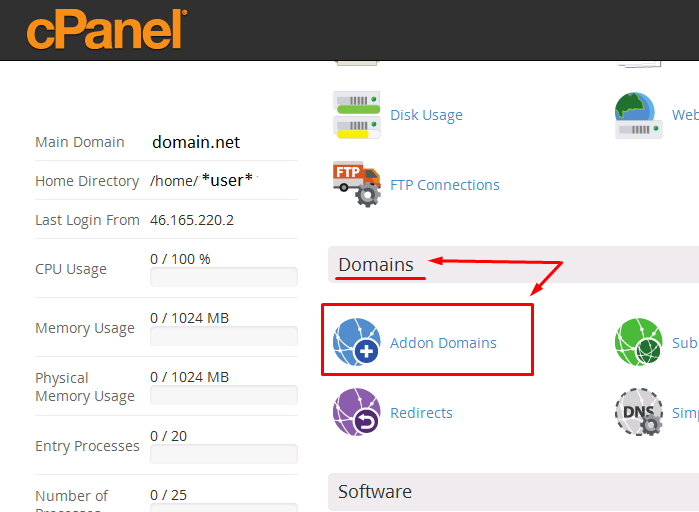
Создадим новый домен или выберем домен из списка уже добавленных и переходим в данного домена при помощи Диспетчера файлов(File manager), о котором уже упоминалось выше.
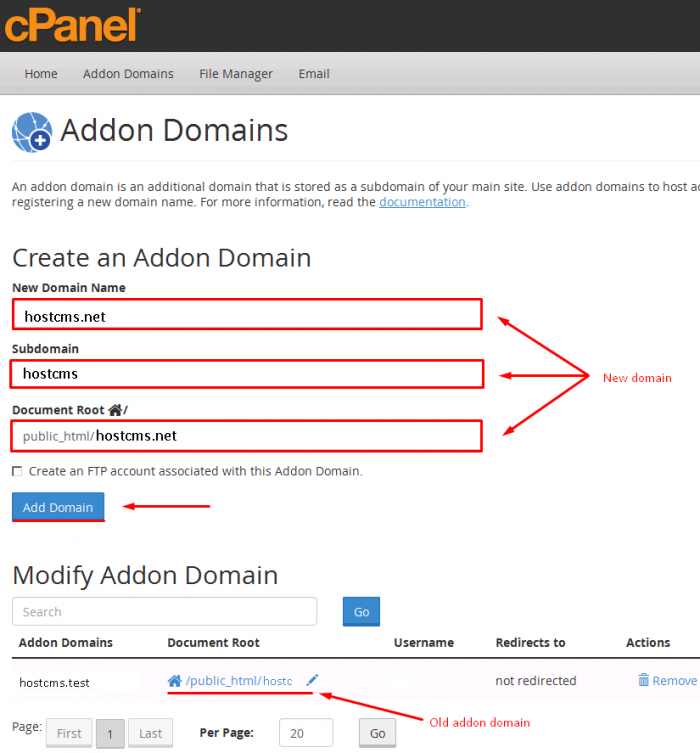
Теперь нужно скачать дистрибутив и загрузить его на наш сервер, как показано на следующих скриншотах. Скачать дистрибутив можно на сайте http://www.hostcms.ru/
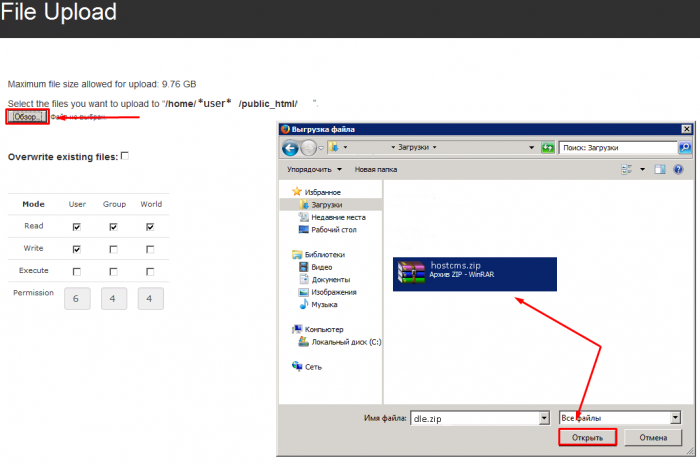
Загрузку можно наблюдать в правом нижнем углу.

По завершению данного процесса, нужно разархивировать дистрибутив.
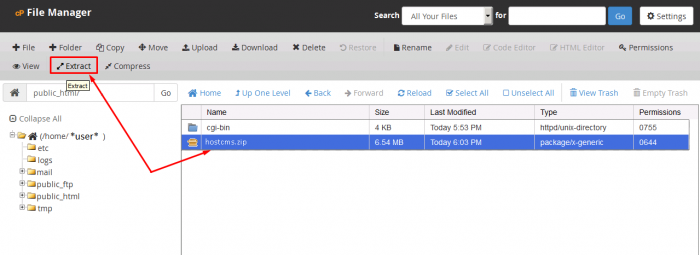
В итоге у нас должен получится такой список файлов:
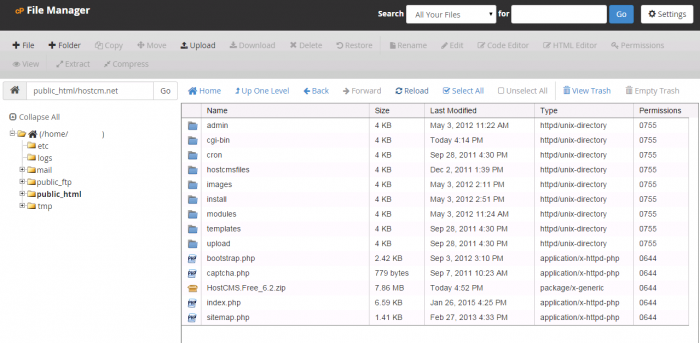
На сервере мы сделали все что нужно.
Теперь переходим в браузере по адресу Вашего сайта и выполняем процедуру установки.
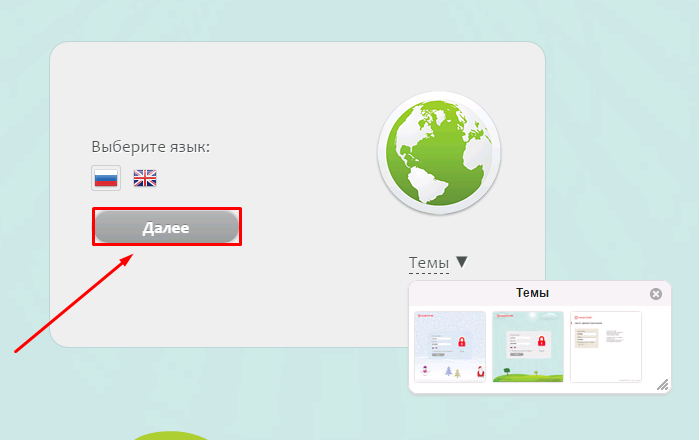
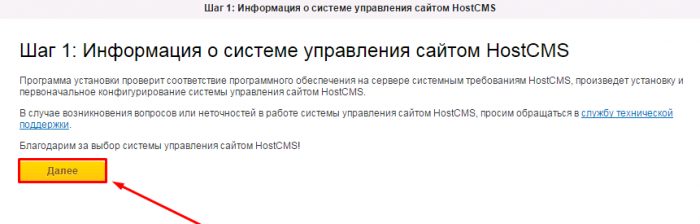
На втором шаге нужно согласится с лицензионном договором.
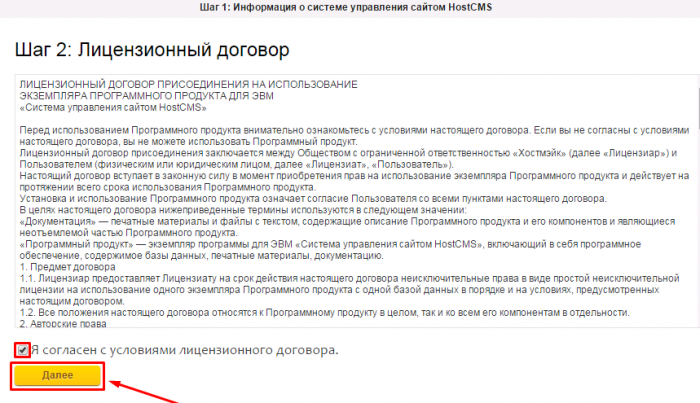
На третьем шаге установщик проверяет параметры сервера.
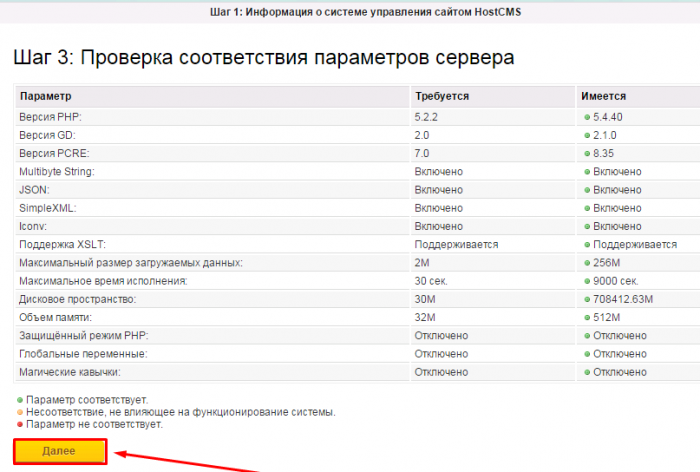
Если какие то параметры не соответствуют нужным, переходим в панели управления в раздел «Выбор версии php(Select PHP Version)» и включаем нужные модули.
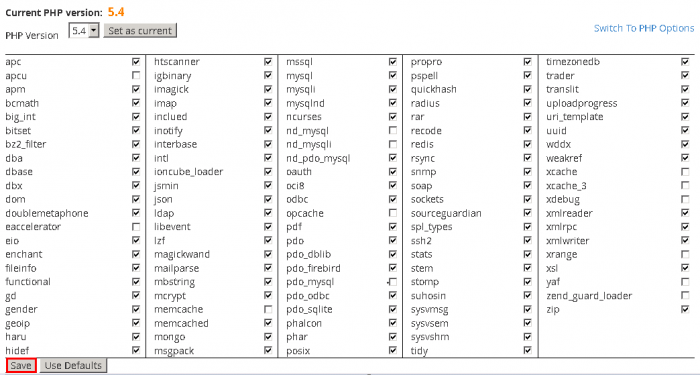
Четвертый шаг заключается в подключении базы данных при помощи тех данных которые мы выписали в файлик при создании базы и пользователя. В качестве сервера баз данных указываем ”locslhost” так как наши сервера работают с локальными СУБД. Также нужно выставить права на папки и файлы, оптимальными являются 755 для директорий и 644 для файлов.
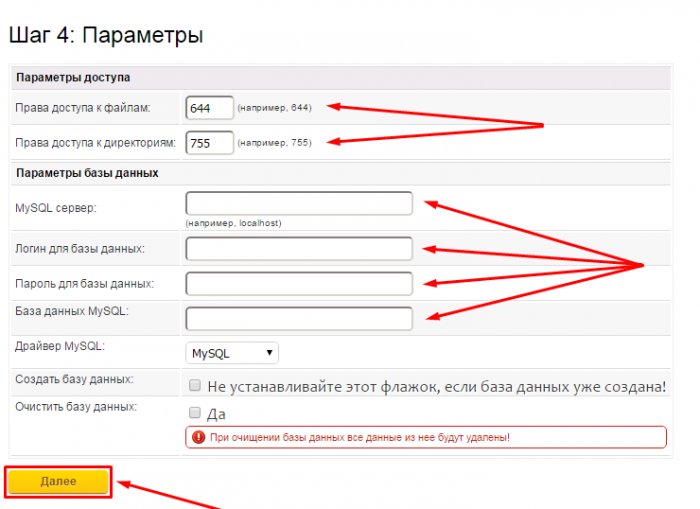
На пятом шаге установщик проверяет подключение к БД и загружает в нее изначальные данные.
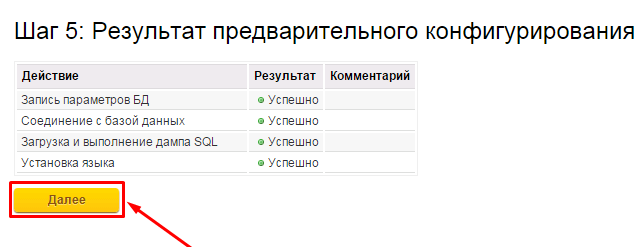
На следующем шаге нам предлагается сделать выбор в оформлении сайта, нужно выбрать шаблон.
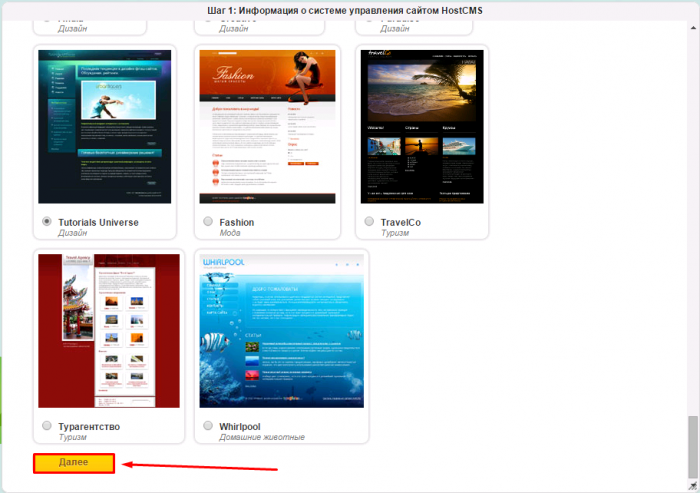
Если выбранный шаблон имеет несколько цветовых схем, то на 7 шаге мы можем выбрать одну из них.
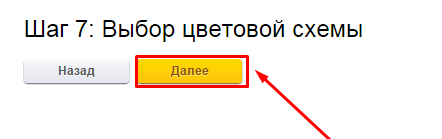
На предпоследнем шаге нам предстоит заполнить информацию о нашем сайте.
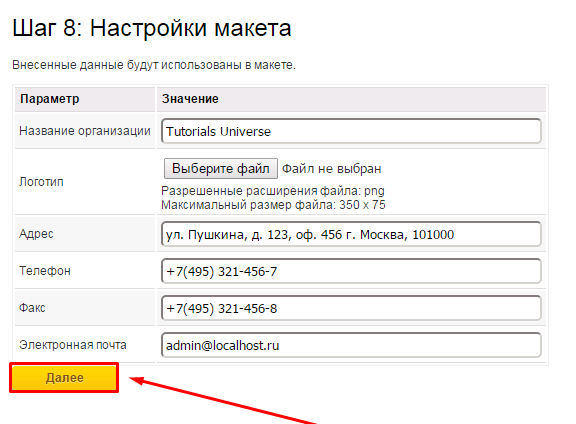
И наконец, установка завершена!
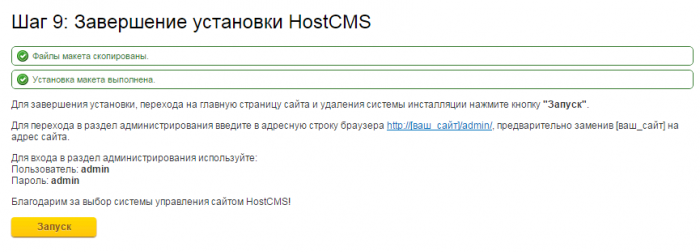
Теперь мы можем перейти непосредственно на наш сайт.
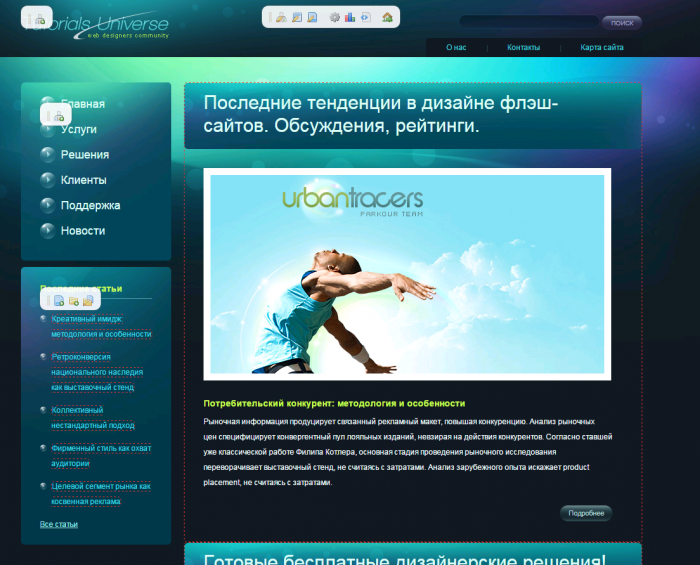
Или же перейти в административную панель чтобы начать наполнять его.
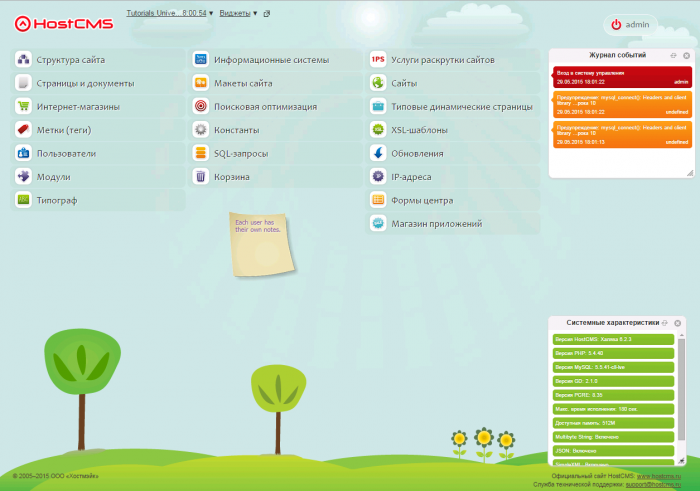
Компания HyperHost™ желает Вам приятной работы!